QuanTriMang.com - Có khá nhiều cách để khởi động và sử dụng các chương trình bằng cách remote với Dropbox và Autohotkey, nhưng với mẹo nhỏ sau, chúng tôi sẽ hướng dẫn các bạn cách dùng các chương trình qua remote tới máy tính từ 1 khoảng cách khá xa.
Tất cả những gì bạn cần là 1 đoạn mã AutoHotkey đang chạy trên máy tính khi người sử dụng không có mặt ở đó, và được lưu lại trong Dropbox. Đoạn mã sẽ trông giống như sau:
Loop
{
Sleep, 300000
Reload
}
Ngay sau đó, đoạn mã trên sẽ tự động tải lại 5 phút 1 lần. Để khởi động bất cứ ứng dụng nào, chỉ việc hướng Dropbox về phía bất kỳ máy tính nào (ngay cả khi sử dụng giao diện web), sửa lại nội dung đoạn mã để lưu trữ các dòng lệnh trước khi quá trình lặp diễn ra và lưu lại. Chờ đợi 5 phút sau để đoạn mã trên tự động nạp, sau đó nó sẽ thực thi các câu lệnh, khởi động các chương trình khi được hỏi. Nếu muốn, bạn có thể chỉnh lại đoạn mã này, xóa bỏ các câu lệnh, và tiếp tục lưu lại. Ví dụ, nếu muốn khởi động ứng dụng LogMeIn, chỉnh lại mã sao cho giống như thế này:
Run, C:\Program Files\LogMeIn\x86\LogMeIn.exe
Loop
{
Sleep, 300000
Reload
}
Khi lưu lại đoạn mã trong Dropbox, bạn có thể dễ dàng điều chỉnh mọi lúc mọi nơi, mặt khác vẫn có thể tự hoạt động trên máy tính khi người dùng không có ở đó. Chỉ cần nhớ xóa bỏ câu lệnh và lưu lại đoạn mã sau khi chờ đủ 5 phút để hệ thống nạp lại đoạn mã trên. Hoặc, bạn có thể quay ngược lại, chỉnh sửa đoạn mã bằng cách thêm dấu phẩy phía trước mỗi câu lệnh, để thông báo với AutoHotkey bỏ qua dòng mã đó. Hoặc bạn cũng có thể kích hoạt tính năng khởi động cùng hệ thống bằng cách đặt đoạn mã đó vào thư mục startup và đồng bộ hóa dữ liệu bên ngoài thư mục lưu trữ của Dropbox.
Chúc các bạn thành công!
 Công nghệ
Công nghệ  Windows
Windows  iPhone
iPhone  Android
Android  Học CNTT
Học CNTT  Download
Download  Tiện ích
Tiện ích  Khoa học
Khoa học  Game
Game  Làng CN
Làng CN  Ứng dụng
Ứng dụng 




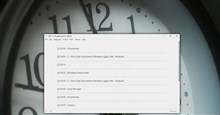






 Linux
Linux  Đồng hồ thông minh
Đồng hồ thông minh  Chụp ảnh - Quay phim
Chụp ảnh - Quay phim  macOS
macOS  Phần cứng
Phần cứng  Thủ thuật SEO
Thủ thuật SEO  Kiến thức cơ bản
Kiến thức cơ bản  Dịch vụ ngân hàng
Dịch vụ ngân hàng  Lập trình
Lập trình  Dịch vụ nhà mạng
Dịch vụ nhà mạng  Dịch vụ công trực tuyến
Dịch vụ công trực tuyến  Nhà thông minh
Nhà thông minh  Quiz công nghệ
Quiz công nghệ  Microsoft Word 2016
Microsoft Word 2016  Microsoft Word 2013
Microsoft Word 2013  Microsoft Word 2007
Microsoft Word 2007  Microsoft Excel 2019
Microsoft Excel 2019  Microsoft Excel 2016
Microsoft Excel 2016  Microsoft PowerPoint 2019
Microsoft PowerPoint 2019  Google Sheets - Trang tính
Google Sheets - Trang tính  Code mẫu
Code mẫu  Photoshop CS6
Photoshop CS6  Photoshop CS5
Photoshop CS5  Lập trình Scratch
Lập trình Scratch  Bootstrap
Bootstrap  Ứng dụng văn phòng
Ứng dụng văn phòng  Tải game
Tải game  Tiện ích hệ thống
Tiện ích hệ thống  Ảnh, đồ họa
Ảnh, đồ họa  Internet
Internet  Bảo mật, Antivirus
Bảo mật, Antivirus  Họp, học trực tuyến
Họp, học trực tuyến  Video, phim, nhạc
Video, phim, nhạc  Giao tiếp, liên lạc, hẹn hò
Giao tiếp, liên lạc, hẹn hò  Hỗ trợ học tập
Hỗ trợ học tập  Máy ảo
Máy ảo  Điện máy
Điện máy  Tủ lạnh
Tủ lạnh  Tivi
Tivi  Điều hòa
Điều hòa  Máy giặt
Máy giặt  Quạt các loại
Quạt các loại  Cuộc sống
Cuộc sống  Kỹ năng
Kỹ năng  Món ngon mỗi ngày
Món ngon mỗi ngày  Làm đẹp
Làm đẹp  Nuôi dạy con
Nuôi dạy con  Chăm sóc Nhà cửa
Chăm sóc Nhà cửa  Du lịch
Du lịch  Halloween
Halloween  Mẹo vặt
Mẹo vặt  Giáng sinh - Noel
Giáng sinh - Noel  Quà tặng
Quà tặng  Giải trí
Giải trí  Là gì?
Là gì?  Nhà đẹp
Nhà đẹp  TOP
TOP  Ô tô, Xe máy
Ô tô, Xe máy  Giấy phép lái xe
Giấy phép lái xe  Tấn công mạng
Tấn công mạng  Chuyện công nghệ
Chuyện công nghệ  Công nghệ mới
Công nghệ mới  Trí tuệ nhân tạo (AI)
Trí tuệ nhân tạo (AI)  Anh tài công nghệ
Anh tài công nghệ  Bình luận công nghệ
Bình luận công nghệ